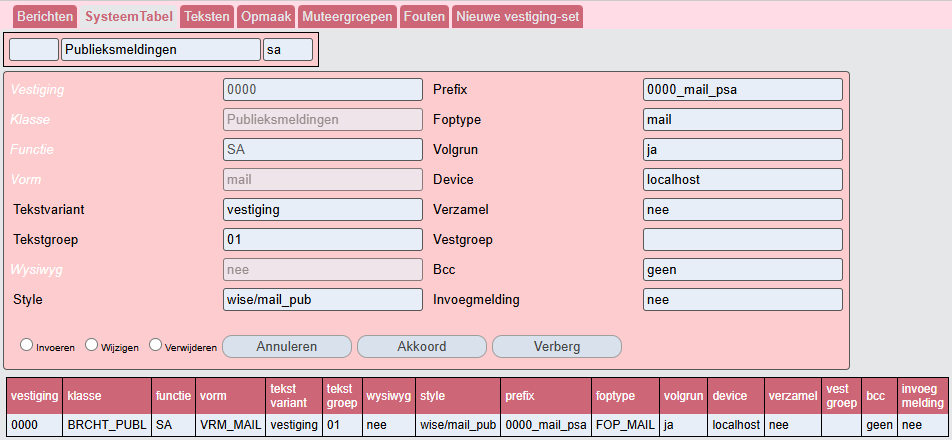Stappenplan Klantenservicemonitor
De KlantenServiceMonitor is een uitgebreide module waarmee een bibliotheekmedewerker in de Client een melding van een klant(aanvrager) kan registreren via KSM. De meldingen worden per vestiging, afhankelijk van de bevoegdheden van de bibliotheekmedewerker verwerkt. De meldingen kunnen met behulp van de KlantenServiceMonitor gevolgd en bewaakt worden. Met de KlantenServiceMonitor wordt het contact met de klant geoptimaliseerd. Hierdoor kan beter ingespeeld worden op de behoefte van de klant en kan er klantgerichter worden gewerkt.
Klantencontacten
Binnen Wise bestaat ook een eenvoudig meldsysteem via Klantenadministratie > Klant > Klantberichten > Klantencontacten. Dit is een andere functionaliteit dan de KSM, dus het is niet mogelijk om via Klantberichten > Klantencontacten KSM-meldingen te wijzigen.
Stap 1 - Licentie
Voor de KSM is de licentie LIC_KLANTEN_SERVICE_MONITOR nodig, deze kan worden ingesteld via systeemWise > systeemWise > Systeem- en automaatlicenties.
Hoofdgroep: 0-Systeem.
Groep: R – Systeem licenties
De licentie is in te stellen op Systeem, per Instantie of Vestiging. De licentie is direct actief als Client opnieuw opgestart wordt.
Stap 2 - Instellingen
In de Wise Manager staan een aantal tabellen die ingevuld kunnen worden om de Klantenservicemonitor in te stellen.
- (KSMSRT) Soort
- (KSMRUB) Rubriek
- (KSMAFH) Afhandeling
- (KSMSTT) Status (standaard ingesteld en niet te wijzigen)
- (KSMAHG) Afhandel-hoofdgroep (Afdelingcode in toegangscode, zie stap 5)
- (KSMAGR) Afhandel-groep (Functiecode in toegangscode, zie stap 5)
- Standaard KSM-teksten
Voor meer informatie hierover, zie Klanten > Klantenservicemonitor.
Stap 3 - KSM-rol
Maak in de Manager een nieuwe gebruikersrol aan met de SysteemRol - KSM aan, bijvoorbeeld Nieuwe Rol - KSM1 en Omschrijving - Klantenservice. Zie Toevoegen nieuwe gebruikersrol.
Het is mogelijk om bij verschillende bevoegdheden meerdere rollen aan te maken, bijvoorbeeld KSM1 - Financiële administratie, KSM2 - Ledenadministratie, KSM3 - Educatie, enz.
Stap 4 - Bevoegdheden gebruikersrol
Geef de juiste bevoegdheden aan de gebruikersrol(len). Zie Bevoegdheden - Rollen.
Stap 5 - Toegangscodes en bevoegdheden behandelaar
Bij deze rol kan er een Afdelingcode en een Functiecode aan een Actor gekoppeld worden. Deze actoren worden in de combobox aangeboden als Behandelaar en Rapporteur, hiermee wordt er voorkomen dat er een lange lijst van Actoren met een ‘PERS’ rol ontstaat.
Hier zijn twee specifieke velden voor KSM: Afdelingcode (KSM) en Functiecode (KSM).
- Afdelingcode (KSM): kies hier vanuit de tabel KSMAHG = Afhandel-hoofdgroep.
- Functiecode (KSM): kies hier vanuit de tabel KSMAGR = Afhandel-groep.
In het veld 'E-mail' kan het e-mailadres van de behandelaar ingevuld worden. Verwijderen kan door het 'E-mail' veld leeg te maken. Vooralsnog kan hier nog maar één e- mailadres worden ingevoerd. Het veld 'E-mail' wordt gebruikt om eventueel een bericht te sturen naar de behandelaar. Dit is handig als de behandelaar bijvoorbeeld een nieuw ticket krijgt of het ticket niet is afgehandeld voor de opgegeven datum.
Stap 6 - PSA- en PSB-bericht
Vanuit de Klantenservicemonitor kunnen twee soorten berichten verzonden worden.
- Een PSA-bericht is een bericht dat verstuurd kan worden naar de aanvrager. Hiervoor moet er echter wel een e-mailadres van de aanvrager bekend zijn.
- Een PSB-bericht is een bericht dat bestemd is voor de behandelaar van een melding; bijvoorbeeld als aan de behandelaar een melding wordt toegewezen.
Maak in de Manager in Systeemwise > Berichten onder het tabblad Systeemtabel een stuurregel voor PSA- en PSB-berichten. Er hoeven geen tekstregels voor dit bericht vastgelegd te worden, want de tekst van de e-mail wordt IN de KSM opgesteld door een medewerker. Zie Tabblad SysteemTabel.